Comment sauvegarder et restaurer les données OPPO sur PC

OPPO Electronics Corp a lancé toute une gamme de téléphones intelligents Android. Certains des smartphones OPPO superbes comprennent OPPO A39, OPPO F1s, OPPO f1 Plus et OPPO F1. OPPO A39 a une caméra arrière de 13 mégapixels. Il brille également avec des lignes épurées propres de qualité supérieure, et il a un 5,2-pouces et 2,5 écran HD. OPPO F1s dispose d'un front de 16 MP avec une variété de plug-ins et de filtres pour prendre des photos originales. En outre, il a une caméra arrière de 13 MP et un lecteur d'empreintes digitales finement conçu. OPPO f1 Plus possède des caractéristiques très attrayantes. Il est conçu avec soin avec la considération à la lumière, et la finesse. L'accès tactile du téléphone est rapide et précis. OPPO F1 dispose d'une caméra 8-MP avec objectif d'ouverture et la taille du capteur de ¼ pouces. Son corps est fait d'un alliage en métal exquis traité avec le revêtement de sable de Zircon.
Nous avons tous peur de perdre des données critiques. La sauvegarde OPPO garantit donc que nos données ne sont pas entièrement perdues et que nous pouvons y accéder à partir de la sauvegarde lorsque nous supprimons le contenu de nos téléphones ou lorsque nous achetons un nouveau. La restauration des données est un moyen de sauvegarder vos données précieuses à partir de la sauvegarde. Nous avons tous besoin de restaurer notre OPPO lorsque nous avons besoin de récupérer des données sur nos téléphones.
Outil de sauvegarde et de restauration OPPO que vous devez avoir
L'outil de sauvegarde et de restauration de TunesGo OPPO est un appareil tout-en-un qui prend en charge la sauvegarde des fichiers ainsi que la restauration des données à partir d'un fichier de sauvegarde. L'outil peut aider les utilisateurs à gérer, sauvegarder, restaurer et transférer presque tous les types de fichiers, y compris les contacts, les photos, les vidéos, les audios, les SMS, les documents Word, les calendriers, les PDF et bien d'autres. Wondershare TunesGo prend en charge tous les téléphones Android, y compris, OPPO Smartphones, Samsung, Motorola, HTC, Techno, Huawei, Sony, LG, Google Nexus et Sony Xperia. TunesGo OPPO Manager prend en charge la sauvegarde et la restauration des fichiers dans les Smartphones OPPO en un seul clic. Pour que le processus soit couronné de succès, vous n'avez qu'à installer la dernière version de Wondershare TunesGo dans votre ordinateur et profiter de ses fonctionnalités.
Outil de sauvegarde et de restauration Oppo que vous devez avoir - Une Solution Unique pour sauvegarder et restaurer des fichiers Oppo
- Sauvegardez votre musique, photos, vidéos, contacts, SMS, etc sur l'ordinateur et restaurez les facilement.
- Gérer, exporter et importer vos contacts et SMS, dédupliquer les contacts, répondre aux SMS avec l'ordinateur.
- Rooter en un clic - Rootez vos téléphones/tablettes Android pour prendre le contrôle total de votre appareil.
- Transfert de téléphone à téléphone - Transfert de musique, de photos, de vidéos, de contacts, de SMS entre deux téléphones mobiles (Android et iPhone sont pris en charge).
- Gestionnaire d'Applications - Installer, désinstaller, importer ou sauvegarder et restaurer des applications Android en lot.
- Sauvegarde et restauration Android: sauvegardez et restaurez les données OPPO en un seul clic.
- Gestionnaire iTunes - Synchronisez iTunes Musique avec Android ou transférez de la musique d'Android à iTunes
- Entièrement compatible avec plus de 3000 appareils Android (Android 2.2 - Android 7.0) de Samsung, LG, HTC, Huawei, Motorola, Sony etc.
Comment faire pour sauvegarder OPPO sur PC
Etape 1 Branchez votre téléphone OPPO sur votre PC, puis lancez Wondershare TunesGo. L'application reconnaît votre téléphone et l'affiche dans la fenêtre principale.
Etape 2 Cliquez sur le bouton "Boîte à outils" en haut à droite de l'écran d'accueil et cliquez sur l'option“Appareil de sauvegarde”.
Etape 3 Sélectionnez les données que vous voulez sauvegarder sur votre PC. Le programme sélectionne toutes les données qui peuvent être sauvegardées automatiquement. Vous pouvez décocher l'élément que vous ne souhaitez pas utiliser en tapant le cercle coché.
Etape 4 Pour sauvegarder OPPO sur un PC, appuyez sur “Sauvegarder” pour terminer le processus de sauvegarde. Pour trouver les fichiers sauvegardés sur votre ordinateur, cliquez simplement sur "Ouvrir la sauvegarde".

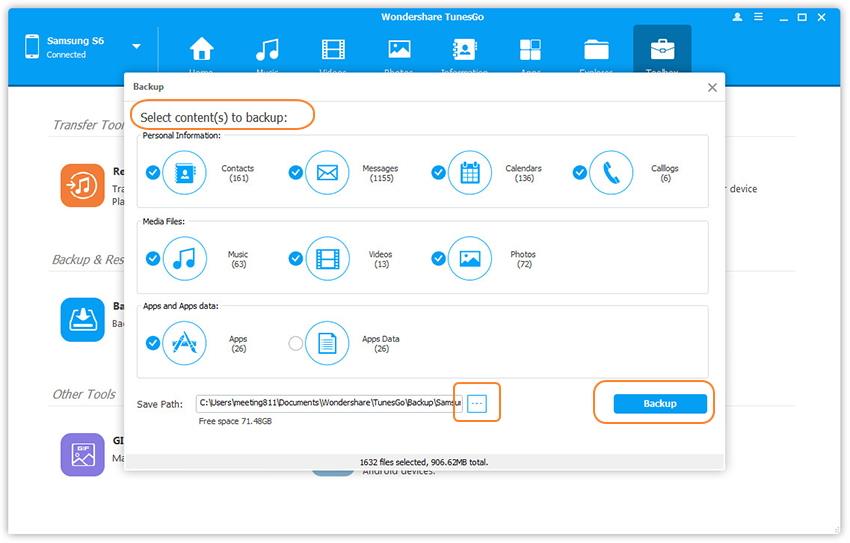
Comment faire pour restaurer OPPO depuis PC
Avec TunesGo OPPO Sauvegarde et Restauration, vous pouvez restaurer vos vidéos, vos photos, vos applications, vos données d'application, vos calendriers, votre musique, vos journaux d'appels et vos contacts depuis votre sauvegarde. Le didacticiel suivant montre comment restaurer vos données sur votre téléphone intelligent OPPO.
Etape 1 Cliquez sur l'option "Boîte à outils". Ensuite, différentes options seront présentées. Allez à la deuxième section intitulée "Sauvegarder & Restaurer "dans cette section, cliquez sur " Restaurer l'appareil " pour restaurer les fichiers sur l' appareil à partir de la sauvegarde précédente.
Etape 2 Sélectionnez "Sauvegarder les Fichiers". Vous pouvez choisir les fichiers de sauvegarde du fichier répertorié ou cliquer sur "Ouvrir une autre sauvegarde" pour sélectionner une autre sauvegarde sur votre ordinateur. Cliquez sur "Suivant" pour commencer le processus.
Etape 3 Sélectionnez le type de fichiers que vous souhaitez restaurer à partir de la sauvegarde. Tous les fichiers de la liste de sauvegarde sont cochés par défaut. Choisissez celui dont vous avez besoin en décochant les éléments indésirables. Après avoir sélectionné ou si vous voulez les restaurer, cliquez sur "Restaurer" pour récupérer les éléments sur votre téléphone OPPO. Vous pouvez également cocher la case "Supprimer le contenu du téléphone puis restaurer" pour supprimer le contenu de votre téléphone avant de restaurer les autres.
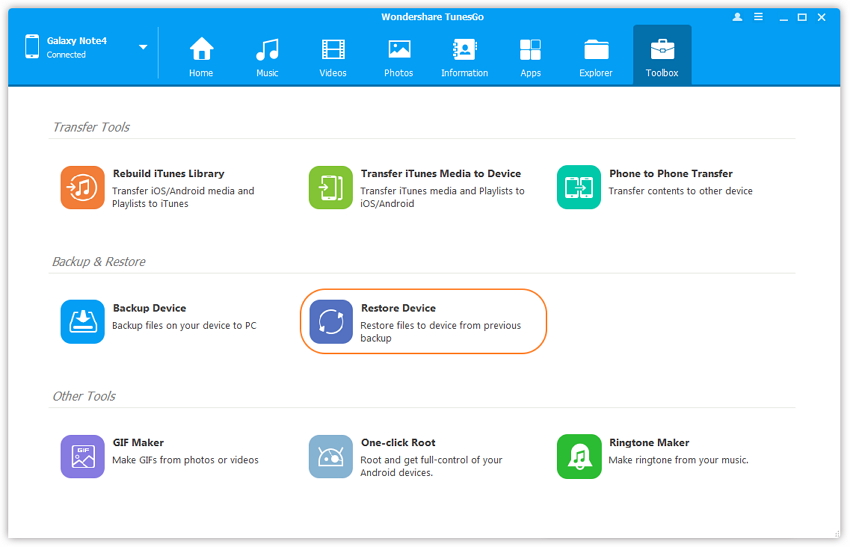
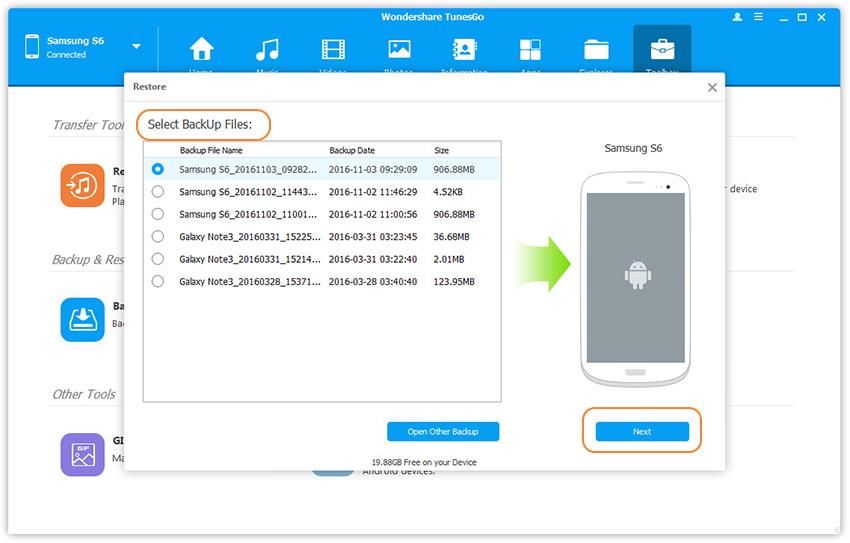
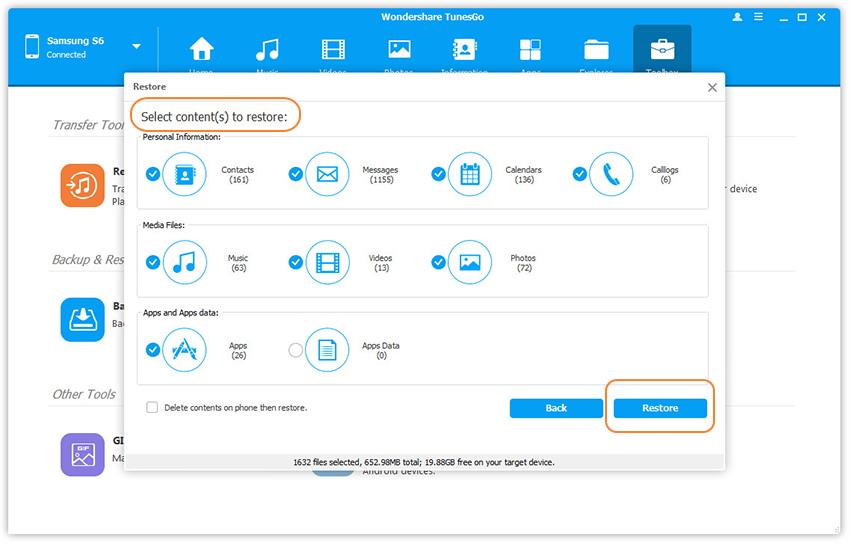
Ne déconnectez pas votre téléphone tout au long du processus. Les déconnexions interrompent le processus, et vous devrez recommencer le processus.
Certains des superbes smartphones OPPO comprennent OPPO A39, OPPO F1s, OPPO f1 Plus et OPPO F1. Avec l'invention des outils de sauvegarde et de récupération de données tels que Wondershare TunesGo, vous pouvez simplement sauvegarder et restaurer des données à partir de ces Smartphones. TunesGo OPPO Manager offre l'outil de sauvegarde et restauration OPPO recommandé à tous les Smartphones OPPO. Il permet de sauvegarder et de restaurer des fichiers de données tels que des photos, des contacts, des vidéos, des images, des chats, des calendriers, des applications, des données d'applications, des SMS, des audios et des journaux d'appels. Pour une gestion efficace des données de votre téléphone, vous devez avoir la dernière version de TunesGo OPPO Sauvegarde et Restauration. Il suffit de le télécharger et de l'essayer.

Mots clés
Sauvegarde et Restauration OPPO Find7| Sauvegarde et Restauration OPPO Find5| Sauvegarde et Restauration OPPO F1| Sauvegarde et Restauration OPPO F1 Plus| Sauvegarde et Restauration OPPO R9| Sauvegarde et Restauration OPPO R7| Sauvegarde et Restauration OPPO R5

